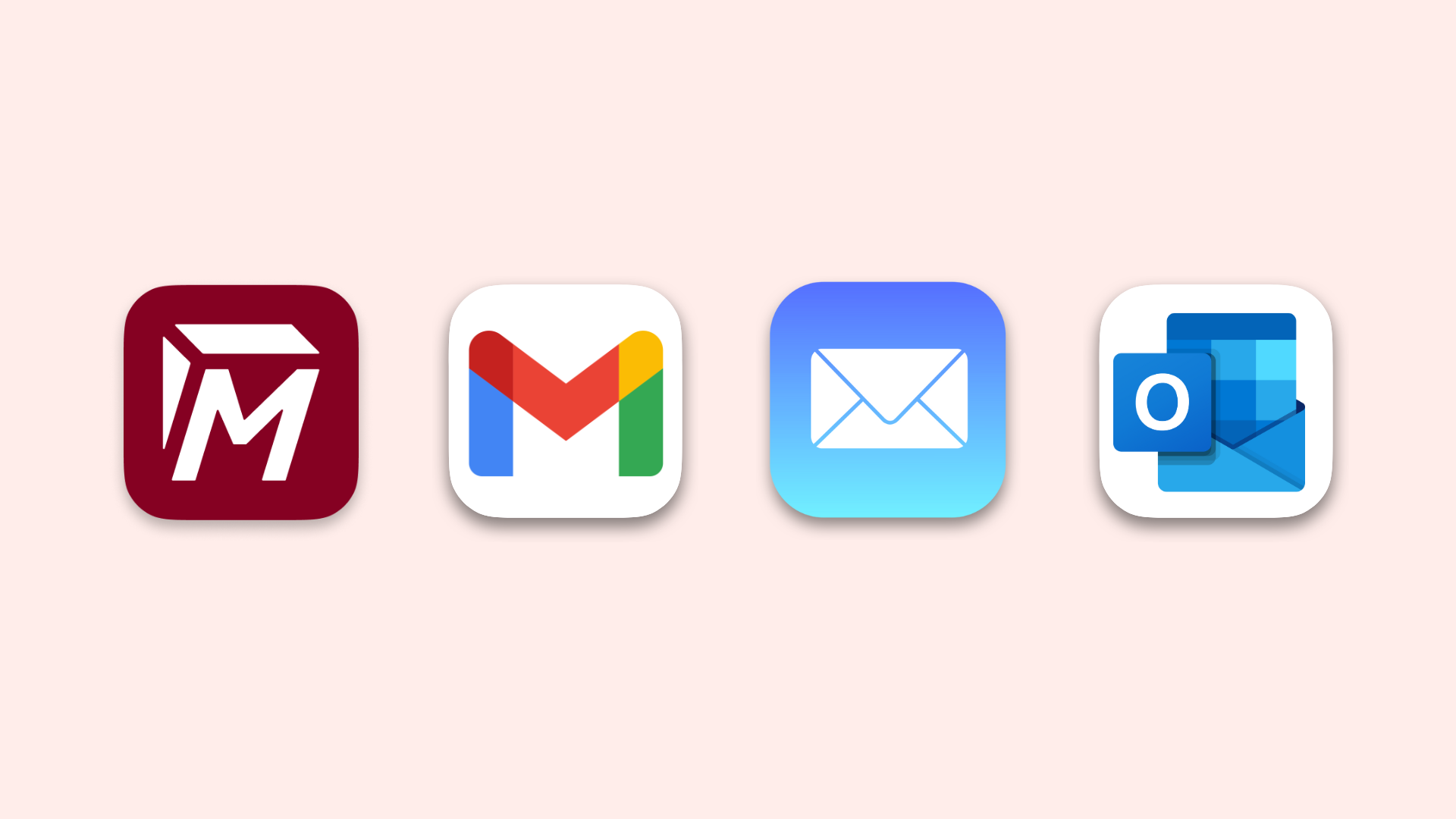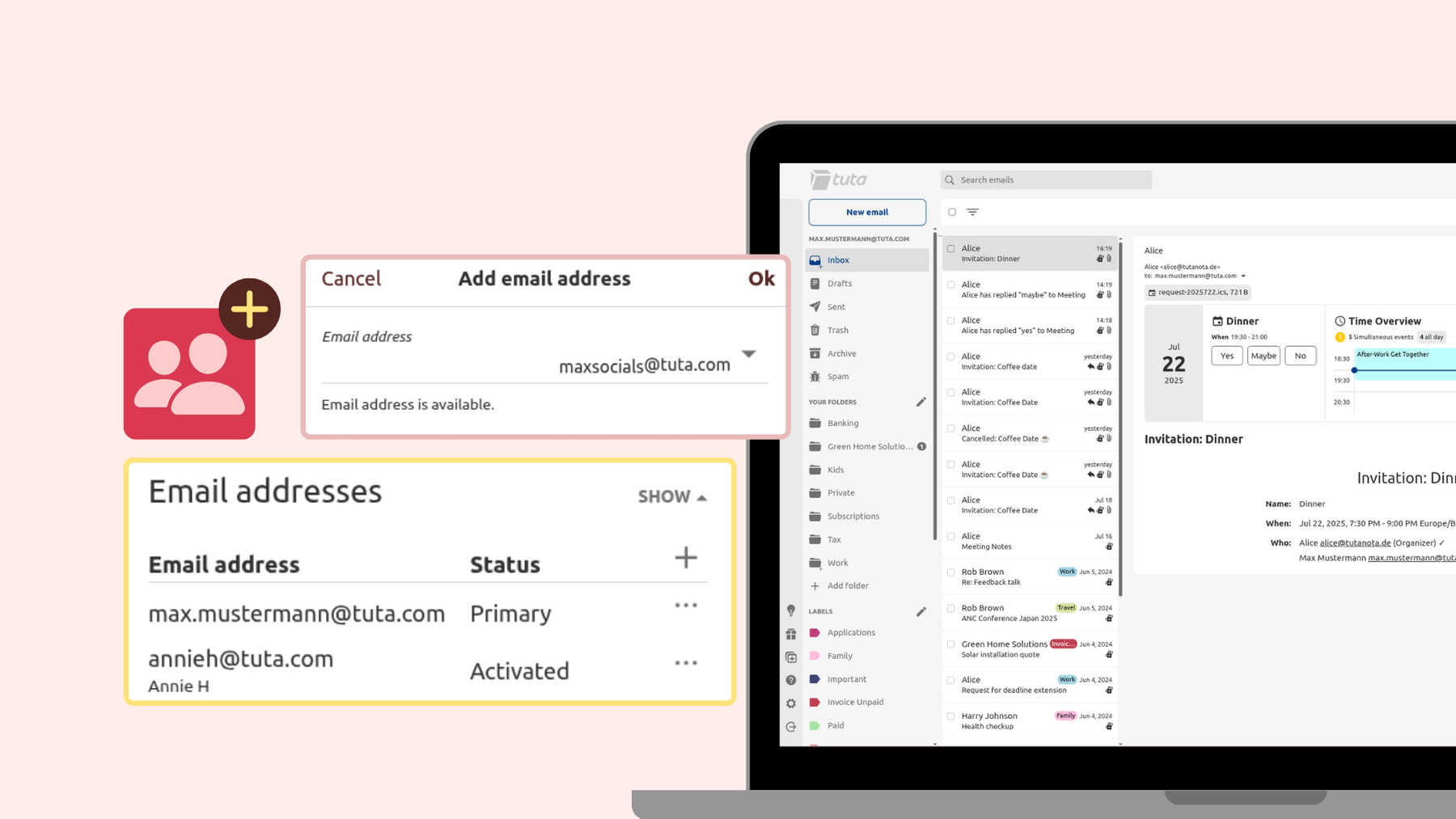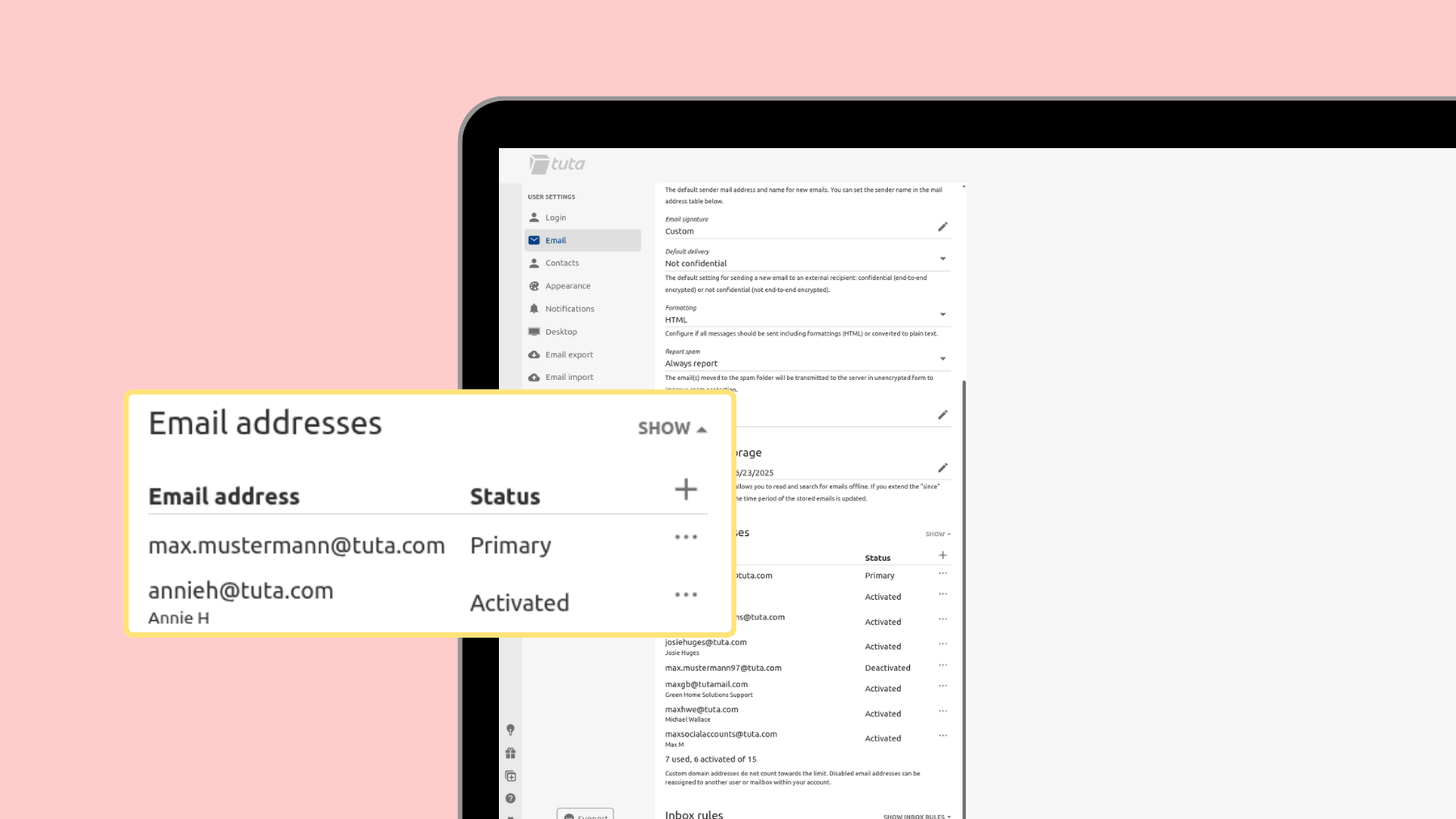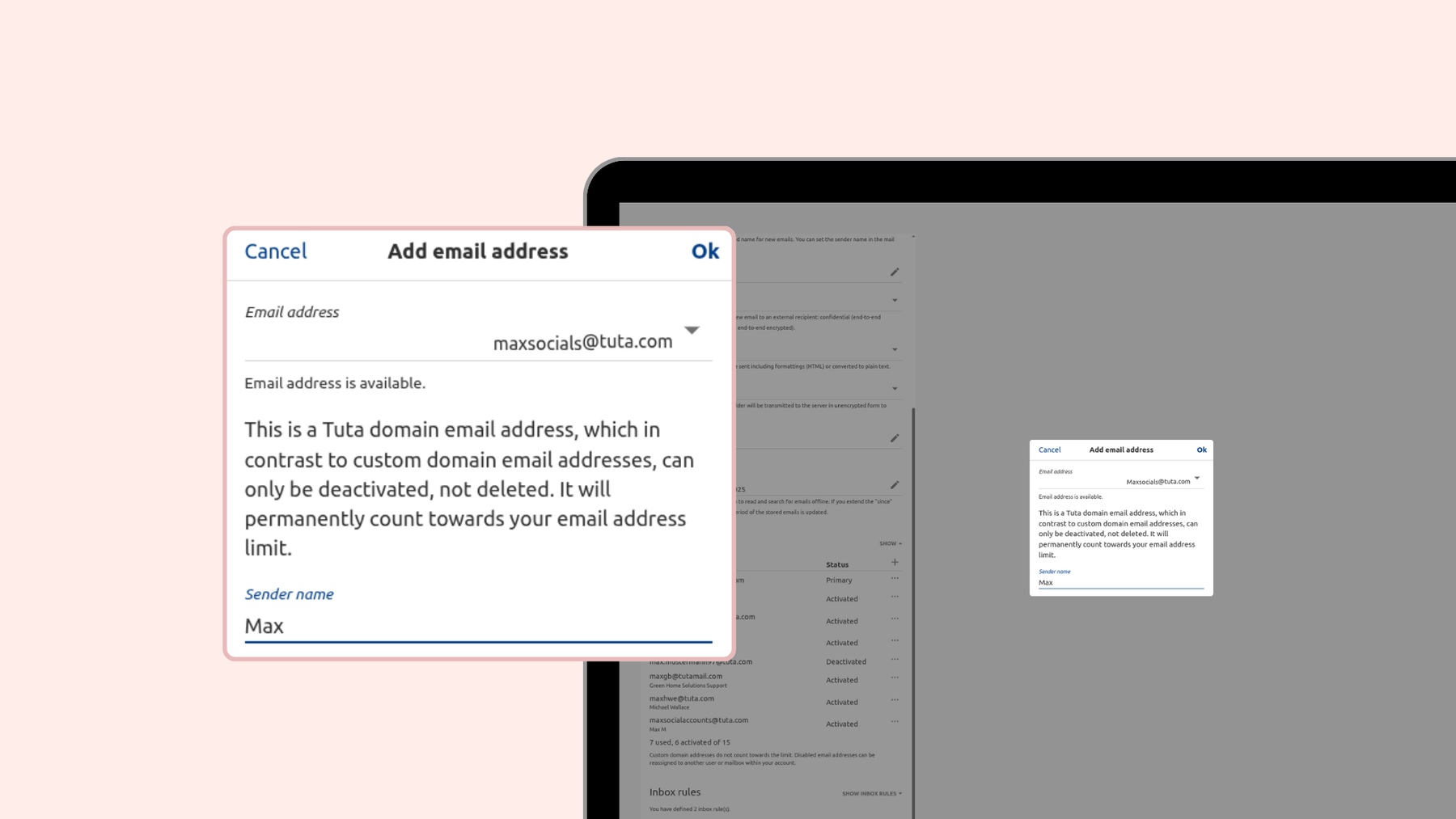电子邮件别名:什么是别名以及如何在 Gmail、Outlook、Tuta Mail 和 iCloud Mail 中创建别名
了解什么是别名,并按照我们的分步指南了解如何在 Gmail、Outlook、iCloud Mail 和 Tuta Mail 中添加电子邮件别名。最后,我们将解释附加电子邮件地址如何提高电子邮件安全性和隐私性。
在 Gmail、Tuta Mail、iCloud Mail 和 Outlook 中添加电子邮件别名
Gmail 中的 +别名
免费 Gmail 账户提供的 + 别名地址只能用于接收邮件,不能用于发送邮件。要添加+别名,您需要在地址的 @gmail.com 部分前添加带有加号的别名。
在 Tuta Mail 中添加别名
- 转到设置
- 单击电子邮件
- 滚动到电子邮件地址
- 单击 (+) 符号
- 输入您首选的电子邮件地址
- 点击向下的三角形选择域名
- 输入您选择的发件人名称
- 点击确定
注意 :如果您使用自己的域名,您可以在 Tuta Mail 中添加不限数量的别名地址。
在 YouTube 上观看如何在 Tuta Mail 中添加电子邮件别名
在 Outlook 中创建别名
- 打开 Outlook 邮件
- 点击齿轮图标进入设置
- 单击邮件
- 选择转发和 IMAP
- 在 “电子邮件别名 “下,单击 “管理 “或选择一个主要别名
- 在账户别名下,选择添加电子邮件
- 选择创建一个新的 Outlook.com 电子邮件地址并将其添加为别名
- 输入所选别名地址
- 单击添加别名
在 iCloud 邮件中添加别名
- 打开 iCloud 邮件
- 点击齿轮图标进入设置
- 单击帐户
- 单击添加别名
- 输入所选别名地址
- 选择标签(可选)
- 输入别名。这将显示在您发送电子邮件时的 “发件人 “字段中
- 单击创建
什么是电子邮件别名?
电子邮件别名是一个可用于不同目的的附加地址。您可以在一个电子邮件账户中拥有自己的主邮件地址,然后添加其他别名**。您的电子邮件别名将拥有不同的地址,但仍会发送到您的主邮箱,这样既节省了时间,又能保持私密性。** 您可能只想与朋友和家人分享您的主邮箱地址,而将其他别名用于工作联系、时事通讯注册、在线注册等。
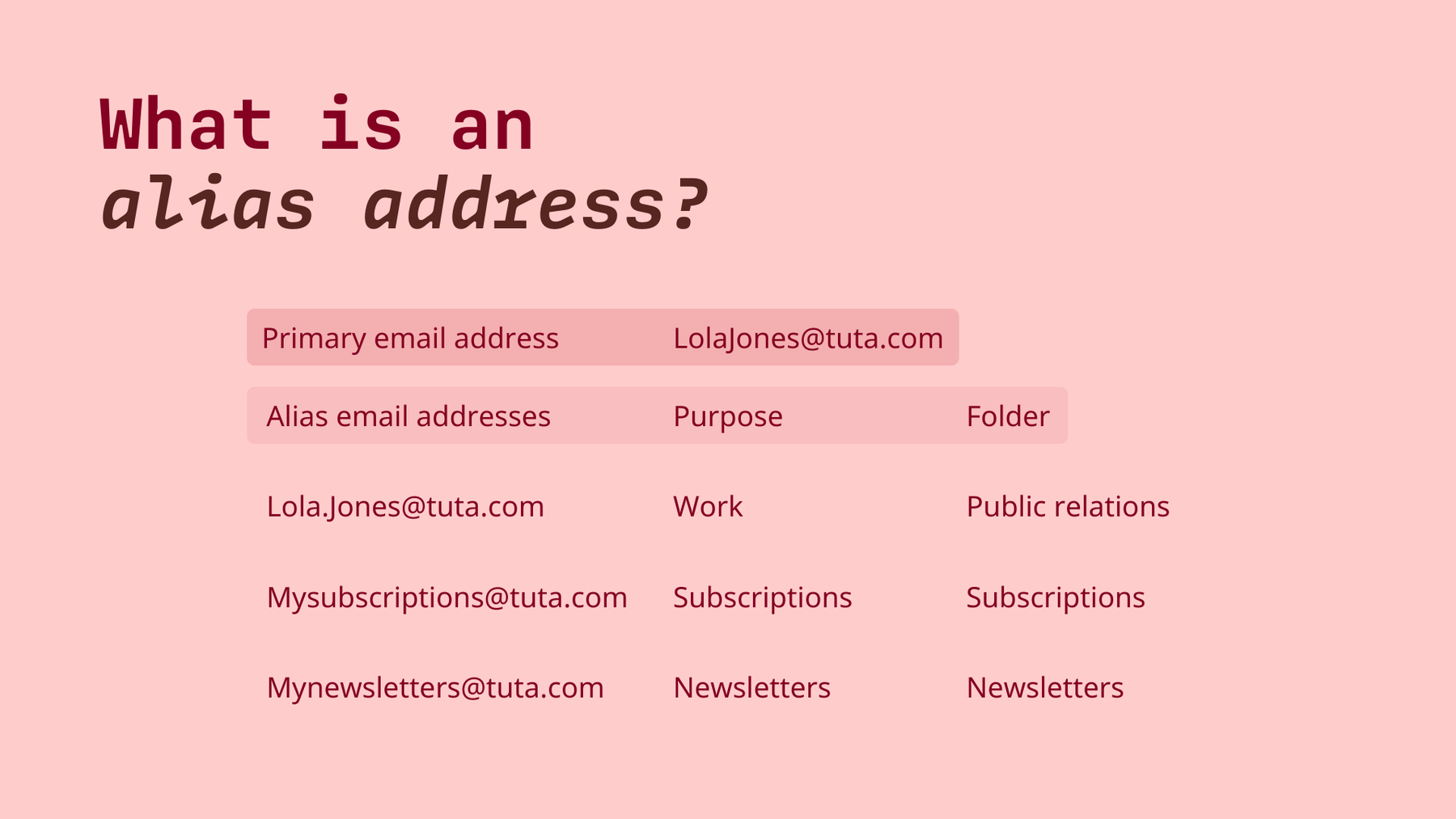
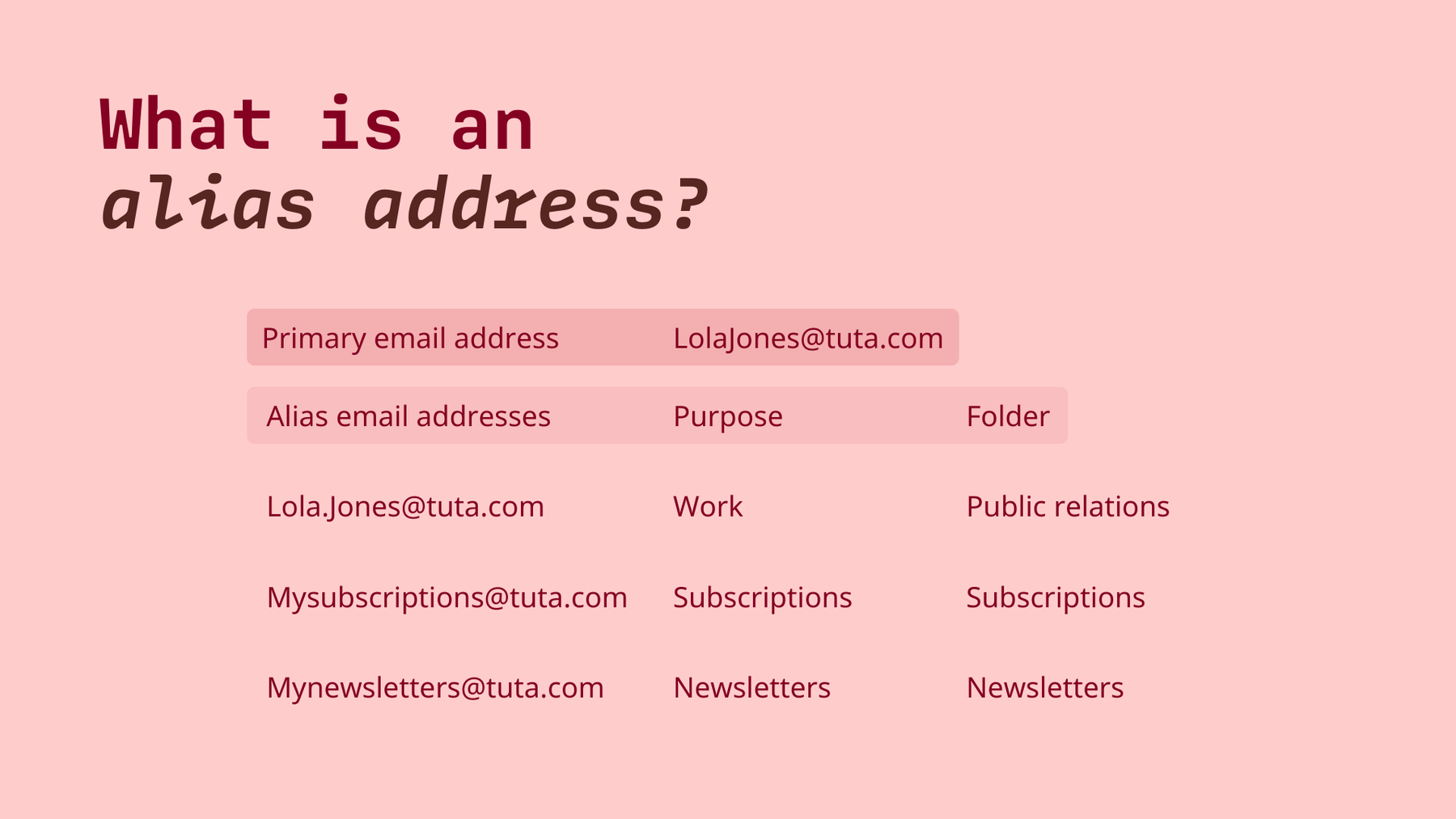
保留您的主电子邮件地址供私人使用,而将多个电子邮件别名用于不同的用途,如业务或在线账户。
如何创建电子邮件别名:Tuta Mail、Gmail、Outlook 和 iCloud Mail
如何向我的 Tuta Mail 账户添加电子邮件别名?
使用 Tuta Mail 创建带有自定义域或 Tuta 域的多个别名地址非常简单!如果您已经拥有 Revolutionary、Legend 或 Business 帐户,只需按照以下步骤即可在几秒钟内创建别名。如果您还不是 Tuta 邮件用户,请单击此处立即注册端到端加密电子邮件!从这里,您可以按照下面的简单步骤在几秒钟内获得电子邮件别名。
Tuta 用户只需按照这些简单快捷的步骤,就能为自己的邮箱添加多个电子邮件地址。要添加别名,请转到设置 > 电子邮件设置 > 点击电子邮件地址下的 + > 输入别名地址并选择域和发件人名称。
- 转到设置
- 单击电子邮件
- 滚动到电子邮件地址
- 点击 (+) 符号
- 输入首选电子邮件地址
- 点击向下的三角形选择域名
- 输入您选择的发件人名称
- 点击确定
您还可以选择将自定义域名设置为 “一网打尽 “地址,这意味着发送到使用正确的 “@domain.com “地址的所有电子邮件都会送达,即使不小心打错了也没关系。如果你想使用一次性电子邮件地址,又不想费心将这些地址设置为别名,那么 “一网打尽 “是一个不错的选择。如果您担心您的域名会收到太多垃圾邮件,您可以在您的账户中添加多个域名,其中一个域名只用于使用 catch-all 创建可丢弃的电子邮件地址。以顶级 .xyz 结尾的域名通常只需每年支付少量费用即可使用。
如何在 Outlook、Gmail 和 iCloud Mail 中添加别名
如果你使用的是 Gmail、Outlook 或 iCloud Mail 等流行的电子邮件提供商,你可以跳过一些循环来获得别名,但它们需要额外的步骤和麻烦。在这三个提供商中,如果你想用自己的域名创建别名 (@yourdomain.com),则需要付费计划。
如何创建 Gmail 电子邮件别名
值得注意的是,在免费 Gmail 账户中添加别名时,默认情况下别名只能用于接收电子邮件,而不能用于发送。 如果你回复发送到别名地址的电子邮件,该电子邮件将从你的主电子邮件地址发送,因此你的主地址将得不到任何隐私保护。这可能会导致您无意中 泄露自己的电子邮件地址,从而失去别名的价值。
如果你想用 Gmail 中的别名地址发送电子邮件,你需要采取额外的步骤在 Gmail 设置中添加别名地址。
Gmail 中的 + 别名
Gmail 免费提供一项名为 “+别名 “的简单功能,可以帮助你更有效地管理收件箱。通过在电子邮件地址中添加 + 别名扩展名,您可以自动对收到的电子邮件进行分类和过滤,而无需创建多个账户或真正的别名地址。
如果你使用的是免费 Gmail 计划,那么接收电子邮件到别名地址的一种方法就是使用 + 别名。如果你的主要 Gmail 地址是 LolaBiggs@gmail.com,要添加+别名,你需要在 @gmail.com 前添加一个加号 (+) 和另一个关键字。例如,LolaBiggs+newsletters@gmail.com。当你使用加号和另一个关键字时,Gmail 就会创建一个别名地址。
+别名的例子:
- LolaBiggs+subscriptions@gmail.com 用于在线订阅和收据。如果有电子邮件发送到这个+电子邮件地址,你可以将其分类到名为 “订阅 “的特定文件夹中。
- LolaBiggs+newsletters@gmail.com,用于在线通讯。如果电子邮件发送到此加号电子邮件地址,您可以将其分类到名为 “新闻简报 “的特定文件夹。
+别名的好处
与电子邮件别名地址一样,+别名也可以通过使用自动筛选器将收到的电子邮件分类到专用文件夹,从而帮助您更好地整理邮箱。不过,+aliases 缺少真正电子邮件别名地址的 许多优点。
+别名的局限性
遗憾的是,+aliases 已不再真正有用。垃圾邮件发送者已经在很大程度上适应了 Gmail 的 +aliases 功能,降低了其保护隐私的效果。最初,+aliases 是一种根据邮件来源跟踪和过滤邮件的巧妙方法。然而,随着时间的推移,垃圾邮件发送者和恶意行为者已经意识到了这一伎俩。现在,许多人在收集和出售电子邮件地址时都会去掉+alias部分。这样,原始电子邮件地址(LolaBiggs@gmail.com)就暴露出来了,垃圾邮件发送者可以直接瞄准它,因此使用 + 别名提供的保护就微不足道了。
这并不意味着+别名完全无用—它们仍然有助于组织和过滤—但它们保护您的主电子邮件地址免受垃圾邮件侵害的能力已经受到影响。
如何创建 Outlook 电子邮件别名
- 打开 Outlook 邮件
- 点击齿轮图标进入设置
- 点击邮件
- 选择转发和 IMAP
- 在电子邮件别名下,单击管理或选择一个主要别名
- 在账户别名下,选择添加电子邮件
- 选择创建一个新的 Outlook.com 电子邮件地址并将其添加为别名
- 输入所选别名地址
- 单击添加别名
如何为 iCloud Mail 获取别名
- 打开 iCloud 邮件
- 点击齿轮图标进入设置
- 单击帐户
- 单击添加别名
- 输入所选别名地址
- 选择标签(可选)
- 输入别名。这将显示在您发送电子邮件时的 “发件人 “字段中
- 点击创建
附加电子邮件地址的好处
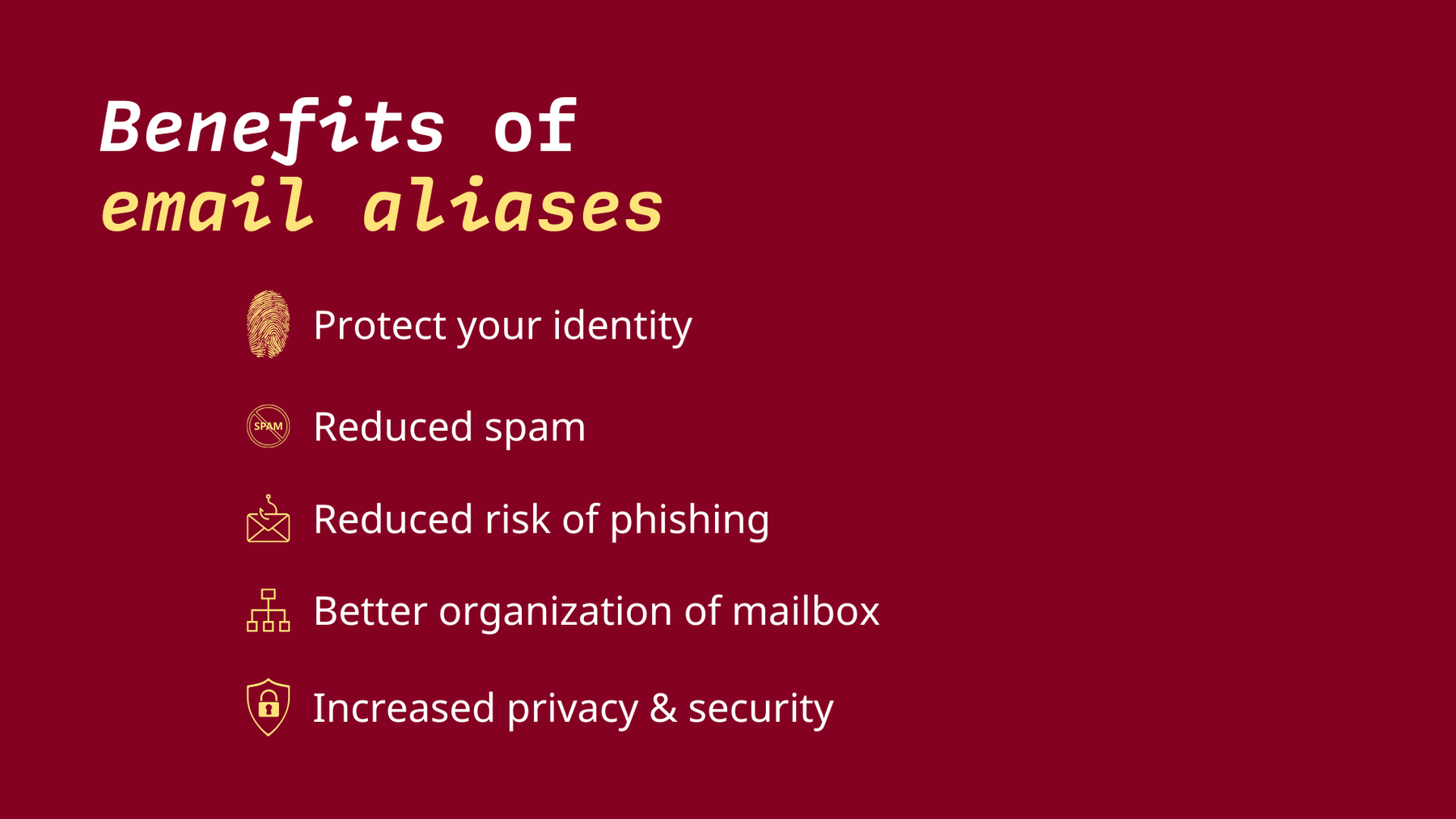
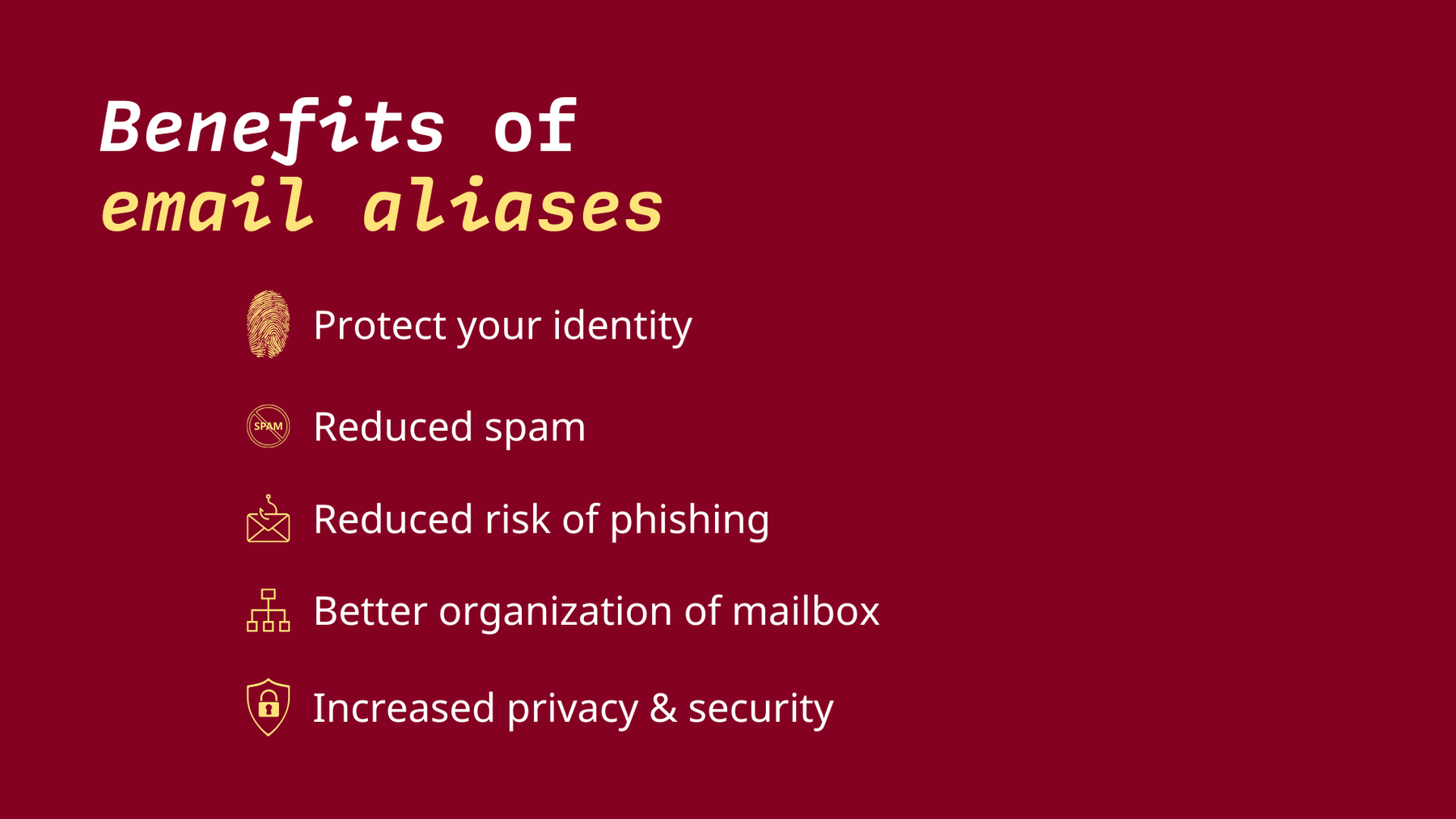
除了最大限度地减少数据泄露的威胁外,使用电子邮件别名还有很多好处。其中,值得强调的几个好处是,别名可以帮助您管理收件箱、提高安全性,还可以减少您收到的垃圾邮件数量。这是通过利用电子邮件别名的 “一次性 “特性来实现的。如果一个地址开始接收垃圾邮件,您可以快速创建垃圾邮件规则来阻止垃圾邮件发送者,甚至可以完全停用别名。如果电子邮件别名不复存在,垃圾邮件就无法发送。您可以使用自定义域名为每个平台创建唯一的别名,例如 MyTwitter@mydomain.com 或 MyAmazon@mydomain.com。这样做的另一个好处是,如果您开始收到发送到这个特定地址的垃圾邮件,您就可以清楚地知道是哪个服务暴露或共享了您的电子邮件地址。
让您的邮箱井井有条
如果您认为您的邮箱已满且杂乱无章,那您并不孤单。电子邮件别名是保持收件箱整洁有序的一种快速有效的方法,因为它们可以简化您对收到的电子邮件进行自动分类的能力。
例如,在 Tuta Mail 中设置别名时,我们建议为不同类型的目的(通讯、订阅、工作、家庭)创建别名,设置收件箱规则,并将这些收到的邮件导向各自独立的文件夹。这意味着当您收到与工作相关的电子邮件或订阅 Netflix 的付款通知时,它们会自动分类到不同的专用文件夹中。
使用 Tuta Mail,您可以通过将”收件人”设置为别名 newsletters@youraddress.com 来轻松添加收件箱规则,这样就可以将发送到此电子邮件地址的所有电子邮件导向特定文件夹,例如名为 “新闻通讯 “的文件夹。如果您希望进一步整理,可以在 “Newsletters “文件夹内为每份独特的出版物创建子文件夹。这样可以节省时间,因为在找到所需邮件之前,你不需要滚动浏览一长串邮件。使用自定义域名时,这一点就更简单了,因为您可以使用自己的域名创建无数个独特而准确的别名。
电子邮件别名如何提高安全性
保护您的主要地址和身份
使用电子邮件别名可以让您保持匿名,因为它不会强迫您提供主要电子邮件地址。当你使用不同的电子邮件地址时,第三方就很难通过网络追踪到你。此外,您还可以在注册新闻邮件或网站时保持匿名,因为您可以使用不包含姓名或其他身份信息的电子邮件地址作为别名。您甚至可以创建 “燃烧器 “别名,只用于一项任务,一旦不再需要,就会立即停用。
电子邮件别名如何减少垃圾邮件
电子邮件别名还能帮助您减少垃圾邮件。当您的别名电子邮件地址开始收到垃圾邮件时,您只需停用别名即可。停用别名地址后,该地址将不会再收到任何邮件。在上面的例子中,这一点尤其方便,因为有些时事通讯服务会与第三方共享您的电子邮件地址,从而导致垃圾邮件的大量涌入。
使用 Tuta 域名别名时,只能停用这些别名,而不能删除它们。当您在 Tuta 邮件中使用自定义域名别名时,您可以完全删除它们。此外,使用自己的域名,别名不受限制,因此您可以根据需要创建任意数量的电子邮件地址。
电子邮件别名可降低网络钓鱼的风险
使用电子邮件别名是您轻松分辨和帮助防范网络钓鱼电子邮件的一种方法。如果您收到一封来自您每月付费的公司(如银行或在线账户)的电子邮件,但该电子邮件不是发送到专用别名,而是发送到另一个电子邮件地址,这就需要格外小心,因为这极有可能是一封网络钓鱼电子邮件。
这些网络钓鱼活动通常建立在泄露数据的基础上。不良分子试图冒充您注册的网站,并经常从其他可用的数据泄露事件中交叉引用这些数据,以进一步发动攻击,找出您的登录凭据。通过使用唯一的电子邮件别名,您可以完全避免这种攻击,因为您永远不会两次使用相同的电子邮件地址。攻击者将无法匹配不同服务的电子邮件地址。由于您是密码管理器的聪明用户,因此在发生包含您其中一个电子邮件地址的数据泄露事件时,您只需更改被泄露服务的密码,并使用新的别名电子邮件地址更新您在该平台上的账户即可。
Tuta 如何使用别名和用户保护您的数据
Tuta Revolutionary、Legend 和 Business 计划为您提供了两个选项,可为您的账户添加其他电子邮件地址:
- 电子邮件别名
- 用户
电子邮件别名是附加电子邮件地址。发送到该地址的邮件会进入您的主 Tuta 邮箱;无需单独登录即可访问发送到这些地址的邮件。您也可以使用别名地址从您的主 Tuta 邮箱直接回复。
用户拥有独立的邮箱和自己的登录名。如果您需要多个用户的邮箱,例如家庭成员、游戏小组或员工的邮箱,添加用户就很有意义。
使用所有付费 Tuta 账户,您都将获得一个端到端加密邮箱,其中包含至少三个自定义域、至少 15 个额外的电子邮件地址、多个日历和一个地址簿。使用 Revolutionary、Legend 或 Business Tuta 计划,您可以添加任意数量的用户。附加用户不包括在基本套餐中,是一种付费附加功能,可以根据需要激活或停用。
如果您需要更多别名或更大的存储空间,您可以随时升级到 Tuta 账户中更高的计划。
想要更多?选择安全!
Tuta Mail 为您提供的不仅仅是多个电子邮件别名,还包括自定义域或不自定义域,尽管这已经非常棒了。
2014 年,Tuta Mail 作为首个端到端加密电子邮件提供商发布;2024 年,Tuta Mail 发布了全球首个后量子邮件加密协议。
您是否注意到一个规律?
在 Tuta Mail,我们致力于为我们的用户和全世界提供最先进的高质量数据保护和电子邮件解决方案。我们引领着隐私和安全的发展方向。
Tuta Mail 提供的不仅仅是带有自定义域的电子邮件别名,而是端到端加密邮箱。